„Gnome Shell“ yra darbalaukio aplinkaleidžia atlikti daugybę pritaikymų. Naudodamiesi tinkamais įrankiais ir ryžtu, galite pasisemti vanilinio gnomo patirties ir paversti ją kažkuo išskirtiniu. Jei tai skamba kaip kažkas, ko norėtumėte padaryti, bet niekada to nepadarėte dėl to, kad tai gali užtrukti, jums reikia gydymo. Pristatome „Gnome Layout Manager“. Tai įrankis, kurį galima naudoti su „Gnome Shell“ ir leidžia vartotojams atsisiųsti „profilius“. Šie profiliai per kelias sekundes gali pakeisti visą darbalaukio vaizdą ir padaryti „Gnome“ panašų į „Mac“, „Windows“ ar „Unity“.
„Gnome Layout Manager“ diegimas
Išdėstymo tvarkyklė yra apvalkalo scenarijus, priglobtas „github“. Norėdami gauti šį kodą, atidarykite terminalą ir įdiekite „Git“ paketą, nes jums reikės jo sąveikos su „Github“.
Ubuntu
sudo apt install git
Debian
sudo apt-get install git
„Arch Linux“
sudo pacman -S git
Fedora
sudo dnf install git
„OpenSUSE“
sudo zypper install git
Kiti
Git yra labai populiarus paketas. Todėl vartotojai jį gali rasti beveik bet kur. Jei jūsų „Linux“ operacinės sistemos nėra sąraše, nesijaudinkite! Tiesiog atidarykite terminalą ir naudokite savo paketų tvarkytuvę, kad ieškotumėte „git“. Tada įdiekite ją taip, kaip į savo kompiuterį įdėjote kitus programinės įrangos paketus.
Įdiegę „Git“ galime patraukti maketo tvarkyklę iš kūrėjo svetainės. Atlikite tai su:
git clone https://github.com/bill-mavromatis/gnome-layout-manager.git
Padaryti „Gnome“ panašų į Vienybę

Neseniai nutiko keletas didelių naujienų. „Canonical“, populiariosios „Linux“ operacinės sistemos „Ubuntu“ kūrėjai tolsta nuo darbalaukio aplinkos, kuriai praleido beveik dešimtmetį. Teisingai, jie atsikrato Vienybės! Kai kuriems „Linux“ bendruomenės nariams tai yra puikus dalykas. Taip yra todėl, kad Vienybės tema yra labai skirtinga (net po 7 metų, ji vis dar yra).
„Ubuntu“ kūrėjai nusprendė imtisvis labiau populiarėjančią „Gnome Shell“ darbalaukio aplinką ir padarykite ją savo. Jei esate „Unity“ gerbėjas, galite būti šiek tiek nusiminęs dėl šių naujienų. Nesijaudinti! Naudodamiesi „Gnome Layout Manager“, „Gnome Shell“ galite visiškai paversti Ubuntu Unity! Štai kaip tai padaryti!
Pirmiausia įveskite maketo tvarkyklės šaltinio kodo katalogą:
cd gnome-layout-manager
Tada paleiskite maketuotojo scenarijų.
./layoutmanager.sh
Prieš tęsdami maketo tvarkyklę, spustelėkite parinktį „išsaugoti“, kad sukurtumėte atsargines „Gnome“ išdėstymo kopijas. Tada naudokite komandą iš naujo atidaryti maketų tvarkytuvę. Iš čia pasirinkite parinktį „Vienybės išdėstymas“.
Terminalo langas, naudojamas paleisti maketų tvarkyklę, pradės vykdyti daug komandų. Netrukus jis bus baigtas, o jūsų „Gnome Shell“ darbalaukis atrodys kaip „Ubuntu Unity“!
Padarykite „Gnome“ panašų į „Windows“
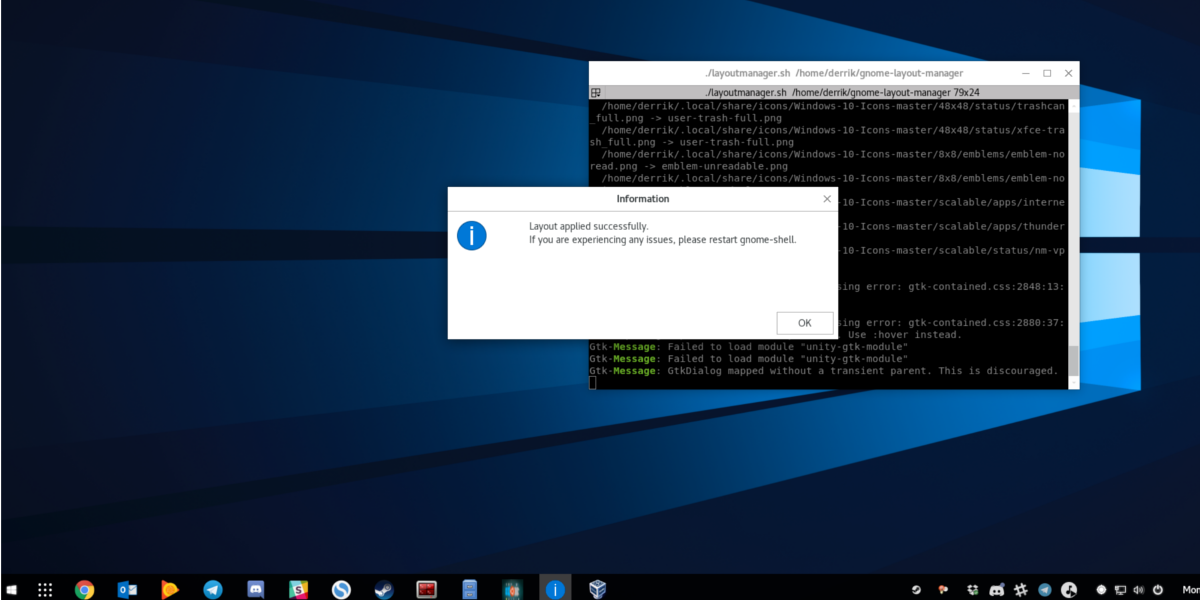
Dažnai „Windows“ vartotojai, perėję į „Linux“ilgai laukti „Windows“ darbalaukio paprastumo. Turėti vieną skydą, paieškos laukelį ir paleidimo priemonę yra malonus dalykas. Naudojant „Windows 10“, dizainas tapo dar modernesnis. Su „Gnome Layout Manager“ galite patirti panašų vaizdą „Linux“! Pradėkite procesą įvesdami scenarijų katalogą:
cd gnome-layout-manager
Paleiskite programą naudodami: ./layoutmanager.sh
Parinkiklio viduje spustelėkite išsaugojimo parinktį. Taip yra lengviau atkurti seną darbalaukį. Po to dar kartą terminale paleiskite paleidimo komandą, slinkite žemyn ir pasirinkite parinktį „Windows 10“. Pasirinkę šią parinktį, būkite kantrūs, nes daugybė plėtinių atsisiųs. Kai jis bus baigtas, jūsų „Gnome“ darbalaukis atrodys kaip „Windows 10“.
Padarykite „Gnome“ panašų į „Mac“
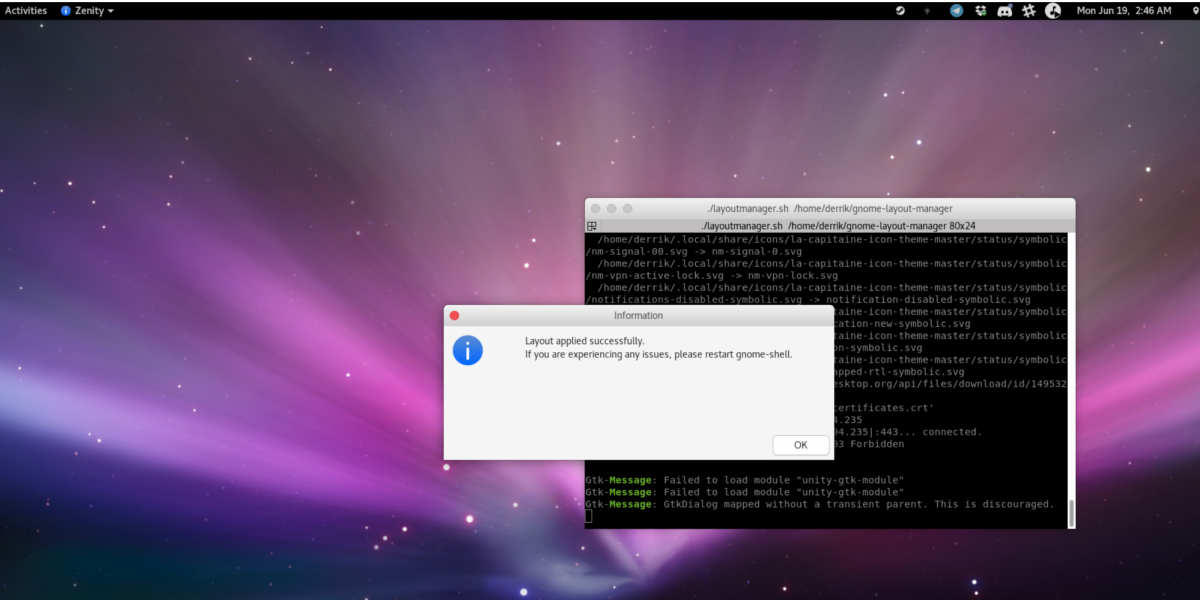
„Linux“ platformoje reikia daugelio paskirstymųįkvėpimas iš „Mac“ darbalaukio. Tokie platinimai, kaip „Elementary OS“ ir kiti, labai sunkiai dirba, kad sukurtų beveik identišką „Mac“ patirtį. Gnome taip pat gali tai padaryti. Naudodamiesi „Gnome Layout Manager“, savo „Linux“ darbalaukį galite paversti kažkuo, ką įkvėpė „Mac“.
Kaip visada, įdėkite CD į katalogą ir paleiskite scenarijų:
cd gnome-layout-manager ./layoutmanager.sh
Prieš pradėdami, būtinai spustelėkite mygtuką Įrašyti. Išsaugoję paleiskite komandą, kad scenarijus būtų paleistas antrą kartą, ir suraskite „Mac OS“ išdėstymą. Pasirinkęs terminalas atsisiųs visus reikalingus plėtinius ir pavers jūsų „Gnome“ darbalaukį tokiu, kaip „Mac OS“.
Viską atkurti
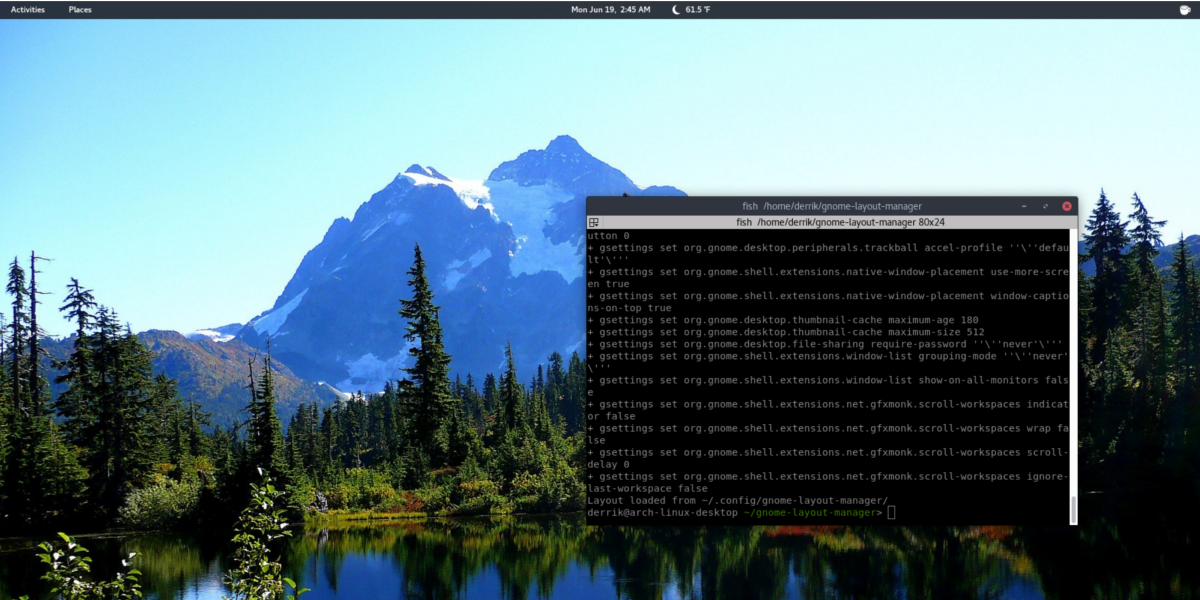
Vykdydami šį mokymą, mes tai padarėmepakartotinai liepė išsaugoti maketą. Taip yra todėl, kad „Gnome Layout Manager“ daro didelius darbalaukio pakeitimus. Jei jau naudojate tinkintą „Gnome“ sąranką, tikėtina, kad išdėstymo įrankis visiškai sugadins tai, ką turėjote anksčiau. Laimei, tai įmanoma atkurti.
Paleiskite maketo tvarkyklę naudodami komandą ./layoutmanager.sh ir pasirinkite „įkelti“. Terminalas nuskaitys jūsų išsaugoto failo katalogą ir automatiškai atkurs viską į normalią.
Išvada
„Stock Gnome Shell“ yra viena švariausių irpati unikaliausia patirtis. Su „Gnome Layout Manager“ šis faktas yra dar teisingesnis. Bet ne daug kitų „Linux“ darbalaukių gali taip gerai pasikeisti, kad tilptų visi. Jei norite atsiriboti nuo daugelio kitų, įdiekite „Gnome“ ir pasiimkite vieną iš šių sergančių „Gnome Shell“ profilių.













Komentarai